سؤال
المشكلة: كيفية إصلاح "الرمز 80200053: واجه Windows Update خطأ غير معروف"؟
لم أواجه أي مشكلة في تحديث Windows الرئيسي ، لكنني عالق في تثبيت أداة إزالة البرامج الضارة لنظام التشغيل Windows x64 (KB890830). بعد محاولته تشغيل التثبيت عدة مرات ، يظهر "الرمز 80200053: واجه Windows Update خطأً غير معروف." كيف يمكنني حل هذا؟
إجابة محلولة
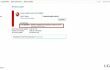
"الرمز 80200053: واجه Windows Update خطأ غير معروف" أحد الأخطاء الشائعة التي واجهها مستخدمو Windows 10 Anniversary Update. هناك عدة تفسيرات لسبب حدوث مثل هذا. وضع مطورو Microsoft العديد من الموارد المالية لتحسين الحماية والحصانة لنظام التشغيل. على سبيل المثال ، قاموا بتطوير Windows Defender. ومع ذلك ، أدى هذا التحسن إلى عواقب غير سارة. قد تتداخل الأداة الأخيرة مع وظائف أدوات أمان الطرف الثالث. قد يكون نفس الموقف مع أداة إزالة برامج Windows أيضًا. قد لا يكون متوافقًا مع برنامج الأمان الحالي لديك ، وبالتالي ينتج عنه الخطأ المذكور سابقًا. بدلاً من ذلك ، قد تنشأ المشكلة بسبب ملفات ISO التالفة أو التالفة. لذلك نقدم لك عدة حلول لهذه المشكلة.
الخيار 1. استكشاف الأخطاء وإصلاحها من أجل إصلاح إدخالات التسجيل
لإصلاح النظام التالف ، يجب عليك شراء الإصدار المرخص من Reimage Reimage.
يمكنك الوصول بسهولة إلى ملف استكشاف الاخطاء الوظيفة مباشرة من نجمةزر ر.
- انقر فوق الزر الأخير أو اضغط على زر Windows واكتب استكشاف الاخطاء.
- في لوحة التحكم ، اختر الوظيفة.
بدلاً من ذلك ، يمكنك التحقق مما إذا كانت جميع مفاتيح التسجيل تعمل بشكل صحيح. لذلك ، إطلاق RegCure Pro لإصلاح أي ملفات تالفة.
الخيار 2. قم بتعطيل تطبيق مكافحة الفيروسات الخاص بك
لإصلاح النظام التالف ، يجب عليك شراء الإصدار المرخص من Reimage Reimage.
نظرًا لحالة عدم التطابق المذكورة سابقًا بين أداة إزالة برامج MS والأداة المساعدة لمكافحة الفيروسات ، فقد تحتاج إلى تعطيل الأخير مؤقتًا. بدلاً من ذلك ، تعرض بعض البرامج تعطيل الحماية في الوقت الفعلي. بعد تشغيل هذه الوظيفة ، حاول تثبيت التحديثات مرة أخرى. إذا نجحت ، فأعد تنشيط تطبيق مكافحة الفيروسات.
الخيار 3. قم بإيقاف تشغيل Windows Defender
لإصلاح النظام التالف ، يجب عليك شراء الإصدار المرخص من Reimage Reimage.
- دخول إعدادات وإيقاف مدافع على حد سواء ، في الشبكات الخاصة والعامة.
- انقر يبدأ زر واكتب موجه الأمر.
- بمجرد ظهور النافذة ، انسخ والصق الأمر التالي.
مصدر وكيل استيراد netsh winhttp = أي
انقر يدخل. عند انتهاء العملية ، أعد تشغيل الجهاز.
قم بإصلاح أخطائك تلقائيًا
يحاول فريق ugetfix.com بذل قصارى جهده لمساعدة المستخدمين في العثور على أفضل الحلول للقضاء على أخطائهم. إذا كنت لا تريد المعاناة مع تقنيات الإصلاح اليدوي ، فيرجى استخدام البرنامج التلقائي. تم اختبار جميع المنتجات الموصى بها والموافقة عليها من قبل المتخصصين لدينا. الأدوات التي يمكنك استخدامها لإصلاح الخطأ مدرجة أدناه:
عرض
افعلها الآن!
تنزيل Fixسعادة
يضمن
افعلها الآن!
تنزيل Fixسعادة
يضمن
إذا فشلت في إصلاح الخطأ باستخدام Reimage ، فاتصل بفريق الدعم للحصول على المساعدة. من فضلك ، أخبرنا بكل التفاصيل التي تعتقد أنه يجب أن نعرفها عن مشكلتك.
تستخدم عملية الإصلاح الحاصلة على براءة اختراع قاعدة بيانات تضم 25 مليون مكون يمكنها استبدال أي ملف تالف أو مفقود على كمبيوتر المستخدم.
لإصلاح النظام التالف ، يجب عليك شراء الإصدار المرخص من Reimage أداة إزالة البرامج الضارة.

منع مواقع الويب وموفر خدمة الإنترنت والأطراف الأخرى من تتبعك
البقاء مجهول الهوية تمامًا ومنع مزود خدمة الإنترنت و الحكومة من التجسس عليك ، يجب عليك توظيف الوصول إلى الإنترنت الخاص VPN. سيسمح لك بالاتصال بالإنترنت أثناء عدم الكشف عن هويتك تمامًا عن طريق تشفير جميع المعلومات ، ومنع أجهزة التتبع ، والإعلانات ، وكذلك المحتوى الضار. والأهم من ذلك ، أنك ستوقف أنشطة المراقبة غير القانونية التي تقوم بها وكالة الأمن القومي والمؤسسات الحكومية الأخرى من وراء ظهرك.
استعادة الملفات المفقودة بسرعة
يمكن أن تحدث ظروف غير متوقعة في أي وقت أثناء استخدام الكمبيوتر: يمكن إيقاف تشغيله بسبب انقطاع التيار الكهربائي ، أ يمكن أن تحدث شاشة الموت الزرقاء (BSoD) ، أو يمكن أن تحدث تحديثات Windows العشوائية للجهاز عندما تذهب بعيدًا الدقائق. نتيجة لذلك ، قد تُفقد واجباتك المدرسية والمستندات المهمة والبيانات الأخرى. ل استعادة الملفات المفقودة ، يمكنك استخدامها استعادة البيانات برو - يبحث في نسخ الملفات التي لا تزال متوفرة على القرص الصلب الخاص بك ويسترجعها بسرعة.